在上篇教程文章中,我們已經(jīng)完成了閥體的大部分操作了(圖1),本篇文章將繼續(xù)對(duì)閥體的設(shè)計(jì)進(jìn)行介紹。
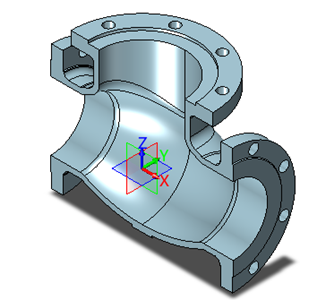
圖1 閥體的部分
下面,我們將在圖1的基礎(chǔ)上繼續(xù)完善閥體的設(shè)計(jì)操作。
第一步:繪制草圖
在XZ工作平面上繪制草圖,并進(jìn)行約束,如圖2所示。
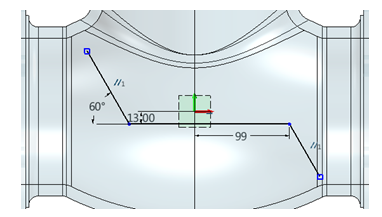
圖2 繪制草圖
偏移16mm,進(jìn)行約束,如圖3所示。
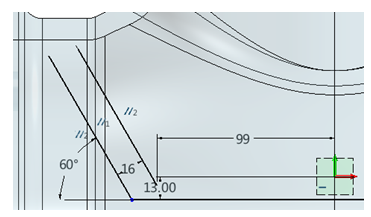
圖3 偏移并約束
繼續(xù)偏移16mm,進(jìn)行約束,如圖4所示。
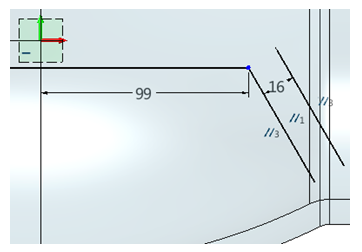
圖4 偏移并約束
偏移26mm尺寸,進(jìn)行約束,如圖5所示。
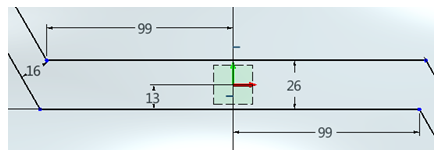
圖5 偏移并約束
第二步:參考
參照?qǐng)D6,使用參考提取曲線,進(jìn)行約束,退出草圖。
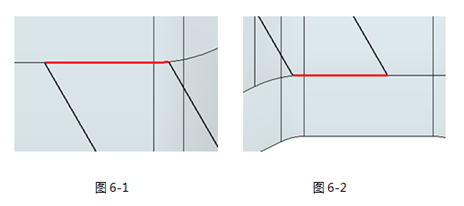
圖6 參考
第三步:提取曲面
使用“曲面”頁(yè)面下的“偏移”命令,偏移距離為0,提取圖7示曲面。
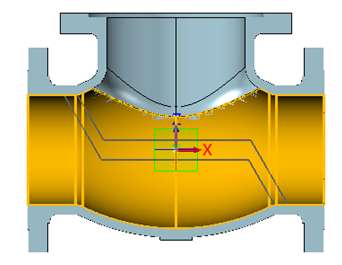
圖7 提取曲面
第四步:縫合
隱藏實(shí)體,使用“修復(fù)”頁(yè)面下的“縫合”命令把抽取的面縫合為一張面,如圖8所示。
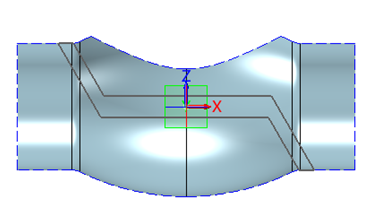
圖8 縫合
第五步:拉伸
使用“造型”頁(yè)面下的“拉伸”命令,對(duì)前面創(chuàng)建的草圖進(jìn)行拉伸,要穿過(guò)曲面,如圖9所示。
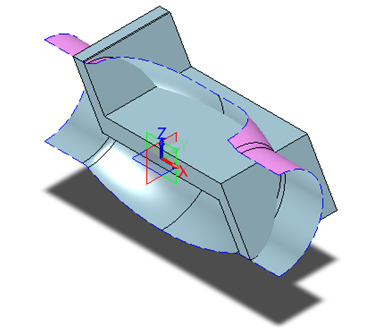
圖9 拉伸
第六步:修剪
使用“造型”頁(yè)面下的“修剪”命令,通過(guò)縫合曲面對(duì)拉伸實(shí)體進(jìn)行修剪,獲得下圖10造型。
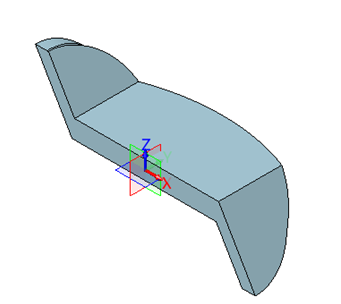
圖10 修剪
第七步:布爾運(yùn)算
顯示實(shí)體后,使用“造型”頁(yè)面下的“組合”命令,進(jìn)行布爾加運(yùn)算,如圖11所示。
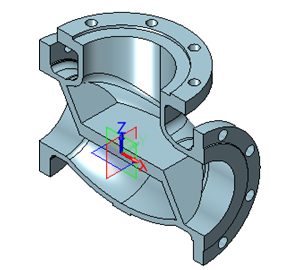
圖11 布爾運(yùn)算
第八步:倒圓角
對(duì)圖12所示位置分別進(jìn)行倒20mm、10mm、5mm的圓角。
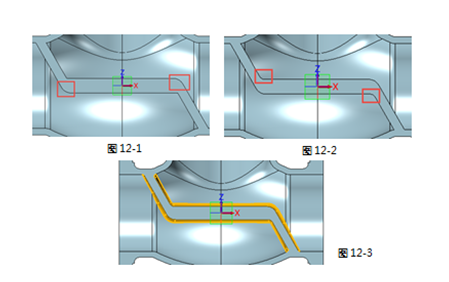
圖12 倒圓角
第九步:繪制草圖
在XZ工作平面上繪制草圖(圖13)。
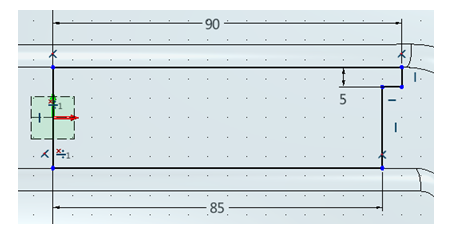
圖13 繪制草圖
第十步:旋轉(zhuǎn)
切除 使用“造型”頁(yè)面下的“旋轉(zhuǎn)”命令,進(jìn)行旋轉(zhuǎn)切除,如圖14所示。
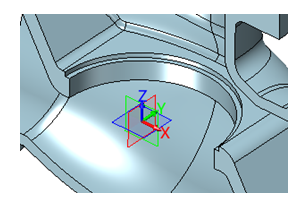
圖14 旋轉(zhuǎn)切除
第十一步:鏡像
使用“造型”頁(yè)面下的“鏡像”命令,以XZ工作面平為鏡像平面進(jìn)行鏡像操作,如圖15所示。

圖15 鏡像
第十二步:視覺(jué)樣式
使用“視覺(jué)”樣式頁(yè)面下的“金屬(鑄造)”視覺(jué)樣式,對(duì)零件進(jìn)行視覺(jué)樣式的添加(圖16)。

圖16 金屬(鑄造)視覺(jué)樣式
使用“視覺(jué)”樣式頁(yè)面下的“鉻”視覺(jué)樣式,對(duì)零件的接觸面和孔面添加視覺(jué)樣式,如圖17所示。

圖17 “鉻”視覺(jué)樣式
第十三步:創(chuàng)建草圖
在高亮表面創(chuàng)建如圖18所示草圖。
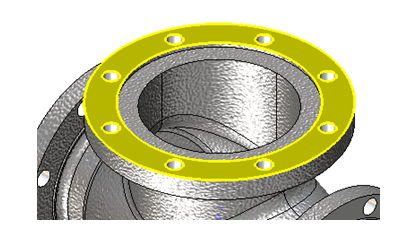
圖18 創(chuàng)建草圖
在圖19所示象限繪制兩條互相垂直的曲線。
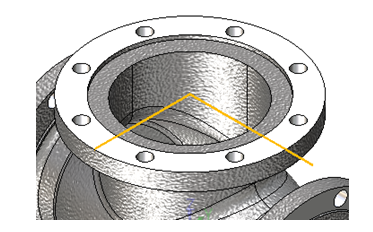
圖19 繪制草圖
第十四步:命名剖面曲線
使用“線框”頁(yè)面下的“命名剖面曲線”命令,拾取上一步的草圖創(chuàng)建命名剖面曲線(圖20),命名為“Valve”。
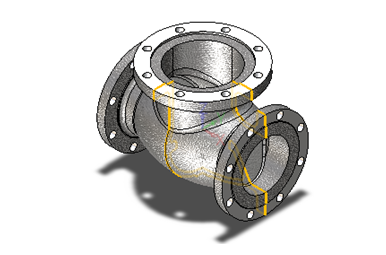
圖20 命名
第十五步:材料
在屬性下拉菜單下進(jìn)入材料命令設(shè)置材料,設(shè)置材料為“QT400-18”,密度為“7.1”,如圖21所示。

圖21 材料設(shè)置
到此,本實(shí)例中的閥體就全部完成建模了,希望大家通過(guò)本篇實(shí)例的操作學(xué)習(xí),熟練掌握建模的相關(guān)操作命令。在下篇文章中,我們?cè)籴槍?duì)出具工程圖的操作跟大家做詳細(xì)的介紹。
馬上下載中望3D 2016版,享受高效靈活的設(shè)計(jì)體驗(yàn):http://www.zw3d.com.cn/product-58-1.html
Z3是什么格式文件:http://www.zw3d.com.cn/blog/201503131763.html
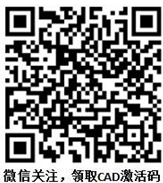
·中望軟件攜手鴻蒙、小米共建國(guó)產(chǎn)大生態(tài),引領(lǐng)工業(yè)設(shè)計(jì)新時(shí)代2025-06-01
·中望軟件2025年度產(chǎn)品發(fā)布會(huì)圓滿舉行:以“CAD+”推動(dòng)工業(yè)可持續(xù)創(chuàng)新2025-05-26
·中望CAD攜手鴻蒙電腦,打造“多端+全流程”設(shè)計(jì)行業(yè)全場(chǎng)景方案2025-05-13
·中望軟件蕪湖峰會(huì)圓滿召開(kāi),共探自主CAx技術(shù)助力企業(yè)數(shù)字化升級(jí)最佳實(shí)踐2025-04-27
·中望軟件亮相法國(guó) BIM World 展會(huì): 以CAD技術(shù)創(chuàng)新賦能工程建設(shè)行業(yè)數(shù)字化轉(zhuǎn)型2025-04-27
·數(shù)字化轉(zhuǎn)型正當(dāng)時(shí)!中望+博超全國(guó)產(chǎn)電力行業(yè)解決方案助力行業(yè)創(chuàng)新發(fā)展2025-03-27
·中望隆迪落戶上海,開(kāi)啟中國(guó)工業(yè)軟件產(chǎn)業(yè)升級(jí)新征程2025-03-25
·中望軟件2025經(jīng)銷商大會(huì)圓滿召開(kāi),共繪工軟生態(tài)新藍(lán)圖2025-03-17
·玩趣3D:如何應(yīng)用中望3D,快速設(shè)計(jì)基站天線傳動(dòng)螺桿?2022-02-10
·趣玩3D:使用中望3D設(shè)計(jì)車頂帳篷,為戶外休閑增添新裝備2021-11-25
·現(xiàn)代與歷史的碰撞:阿根廷學(xué)生應(yīng)用中望3D,技術(shù)重現(xiàn)達(dá)·芬奇“飛碟”坦克原型2021-09-26
·我的珠寶人生:西班牙設(shè)計(jì)師用中望3D設(shè)計(jì)華美珠寶2021-09-26
·9個(gè)小妙招,切換至中望CAD竟可以如此順暢快速 2021-09-06
·原來(lái)插頭是這樣設(shè)計(jì)的,看完你學(xué)會(huì)了嗎?2021-09-06
·玩趣3D:如何巧用中望3D 2022新功能,設(shè)計(jì)專屬相機(jī)?2021-08-10
·如何使用中望3D 2022的CAM方案加工塑膠模具2021-06-24
·CAD漫游和飛行怎么用2020-04-27
·CAD設(shè)置國(guó)際尺寸標(biāo)注樣式2017-10-16
·如何設(shè)置CAD中常用捕捉點(diǎn)?2024-01-23
·CAD如何創(chuàng)建不規(guī)則視口?2022-08-11
·新手也能看得懂的CAD三維實(shí)體機(jī)械零件圖2019-11-13
·CAD中如何查詢線段的長(zhǎng)度?2022-03-22
·CAD如何快速標(biāo)注尺寸?2016-04-27
·?CAD如何畫三維的圓角長(zhǎng)方體2021-09-27

